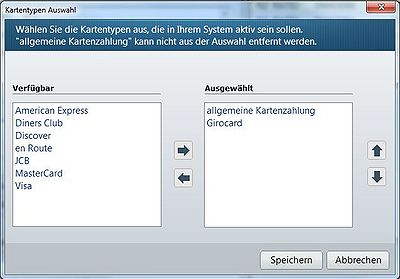Kartentyp bei Kartenzahlung anzeigen: Unterschied zwischen den Versionen
| Zeile 17: | Zeile 17: | ||
Es wird der zusätzliche Parameter ''Aufteilung der Kartenzahlungstypen ''sichtbar.Hier legen Sie fest, welche Karten in Ihrer Apotheke akzeptiert bzw. in der Aufteilung berücksichtigt werden sollen. Standardmäßig findet bei aktiviertem ersten Parameter eine Aufgliederung der Zahlungen in Girocard und allgemeine Kartenzahlung statt. | Es wird der zusätzliche Parameter ''Aufteilung der Kartenzahlungstypen ''sichtbar.Hier legen Sie fest, welche Karten in Ihrer Apotheke akzeptiert bzw. in der Aufteilung berücksichtigt werden sollen. Standardmäßig findet bei aktiviertem ersten Parameter eine Aufgliederung der Zahlungen in Girocard und allgemeine Kartenzahlung statt. | ||
| + | <br> | ||
| + | [[Image:Aufteilung Kartenzahlung 64 1.JPG]] | ||
| − | + | <br> | |
| − | |||
| − | |||
Weitere Kartentypen können Sie wie folgt hinzufügen. | Weitere Kartentypen können Sie wie folgt hinzufügen. | ||
| Zeile 27: | Zeile 27: | ||
*Klicken Sie in das Feld und wählen anschließend die Dreipunktschaltfläche an. | *Klicken Sie in das Feld und wählen anschließend die Dreipunktschaltfläche an. | ||
| − | Es öffnet sich der Dialog ''Kartentypen Auswahl''. | + | Es öffnet sich der Dialog ''Kartentypen Auswahl''. |
| + | <br> | ||
| + | [[Image:Aufteilung Kartenzahlung 64 2.JPG|400px|Aufteilung Kartenzahlung 64 2.JPG]] | ||
| − | + | <br> | |
| − | |||
| − | |||
*Um zusätzliche Karten zu ergänzen, klicken Sie diese auf der linken Seite an und betätigen den ''Pfeil'', der nach rechts zeigt. | *Um zusätzliche Karten zu ergänzen, klicken Sie diese auf der linken Seite an und betätigen den ''Pfeil'', der nach rechts zeigt. | ||
| − | '''<u>Hinweis:</u>''' Die Reihenfolge, in der die Kartentypen auf der rechten Seite angezeigt werden, wird später auch in der Kasse und in den Finanzen verwendet. | + | '''<u>Hinweis:</u>''' Die Reihenfolge, in der die Kartentypen auf der rechten Seite angezeigt werden, wird später auch in der Kasse und in den Finanzen verwendet. |
| − | *Zum Ändern der Reihenfolge einfach den betreffenden Kartentyp anklicken und mit den ''Pfeiltasten ''nach oben oder nach unten verschieben. | + | *Zum Ändern der Reihenfolge einfach den betreffenden Kartentyp anklicken und mit den ''Pfeiltasten ''nach oben oder nach unten verschieben. |
*Mit dem ''Speichern ''der Änderungen wird der Dialog geschlossen. | *Mit dem ''Speichern ''der Änderungen wird der Dialog geschlossen. | ||
| − | Die ausgewählten Kartentypen sind jetzt hinter dem Parameter sichtbar. | + | Die ausgewählten Kartentypen sind jetzt hinter dem Parameter sichtbar. |
| − | |||
| + | <br> | ||
| − | [[Image: | + | [[Image:Aufteilung Kartenzahlung 64 3.JPG]]<br><br> |
==== Verhalten in der Kasse ==== | ==== Verhalten in der Kasse ==== | ||
Version vom 13. April 2012, 11:42 Uhr
Inhaltsverzeichnis
Hintergrund
Die Zahlung per Karte wird heutzutage häufig eingesetzt. Auch in den Apotheken wollen die Kunden vermehrt mit unterschiedlichsten Kartentypen bezahlen. Um diese Zahlungen auch buchhalterisch trennen zu können, ist eine Aufgliederung der Zahlungsart Karte in diverse Kartentypen sinnvoll.
In WINAPO 64 können Sie diese Aufteilung ab dem Releasestand Eriesee, der im Sommer 2012 ausgeliefert wird, aktivieren. Mehr zu den Parametern und Auswirkungen auf die verschiedenen Module finden Sie im folgenden Beitrag.
Habe ich die Möglichkeit bei Kartenzahlung den Typ der Karte in WINAPO abzuspeichern?
Konfigurationseinstellungen
- Starten Sie die Applikation Konfiguration.
- Wählen Sie hier den Applikationsbereich Applikationseinstellungen.
- Gehen Sie zu den Einstellungen für die Kasse.
- Wechseln Sie hier in das Register Verhalten.
- Aktivieren Sie den Parameter Aufteilung der Kartenzahlung.
Es wird der zusätzliche Parameter Aufteilung der Kartenzahlungstypen sichtbar.Hier legen Sie fest, welche Karten in Ihrer Apotheke akzeptiert bzw. in der Aufteilung berücksichtigt werden sollen. Standardmäßig findet bei aktiviertem ersten Parameter eine Aufgliederung der Zahlungen in Girocard und allgemeine Kartenzahlung statt.
Weitere Kartentypen können Sie wie folgt hinzufügen.
- Klicken Sie in das Feld und wählen anschließend die Dreipunktschaltfläche an.
Es öffnet sich der Dialog Kartentypen Auswahl.
- Um zusätzliche Karten zu ergänzen, klicken Sie diese auf der linken Seite an und betätigen den Pfeil, der nach rechts zeigt.
Hinweis: Die Reihenfolge, in der die Kartentypen auf der rechten Seite angezeigt werden, wird später auch in der Kasse und in den Finanzen verwendet.
- Zum Ändern der Reihenfolge einfach den betreffenden Kartentyp anklicken und mit den Pfeiltasten nach oben oder nach unten verschieben.
- Mit dem Speichern der Änderungen wird der Dialog geschlossen.
Die ausgewählten Kartentypen sind jetzt hinter dem Parameter sichtbar.
Verhalten in der Kasse
dd
Ansicht in der Nachbearbeitung
ddd
Darstellung in den Finanzen
ddd